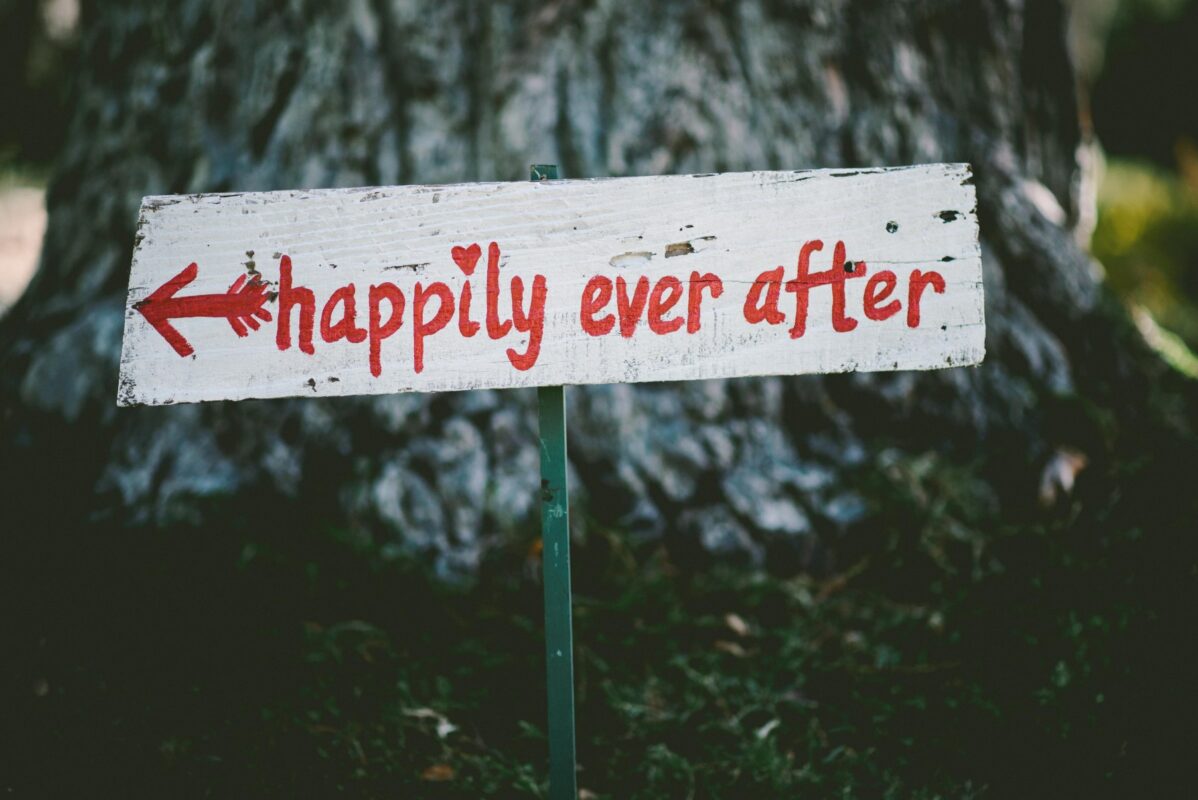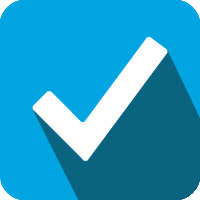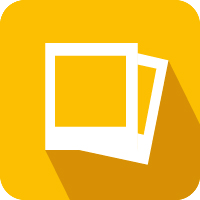In diesem abschließenden Artikel unserer Serie „Hochzeitsfotografie“ erfahren Sie, wie Sie nach der Hochzeit die Hochzeitsbilder bearbeiten. Lesen Sie auch den 1. Teil, in dem es generell um Hochzeitsfotografie-Tipps geht und die Frage, wie man als Hochzeitsfotograf am besten vorgeht. Teil 2 beschäftigt sich mit der Hochzeitsreportage. Wie Ihnen die schönsten Hochzeitsbilder in Innenräumen oder auch Hochzeitsfoto Ideen draußen gelingen, steht in den Teilen 3 und 4.
- Hochzeitsbilder bearbeiten – wie geht man vor?
- Hochzeitsfotos in RAW oder JPG?
- Hochzeitsbilder bearbeiten: welche Werkzeuge?
- Die Vorbereitung Ihrer Daten
- So sortieren Sie Ihre Hochzeitsbilder
- Die Bildbearbeitung der Hochzeitsfotos
- Die Entwicklung der Hochzeitsbilder
- Anwendungsmöglichkeiten für die schönsten Hochzeitsbilder
Hochzeitsbilder bearbeiten – wie geht man vor?
Die Hochzeit ist also vorbei, und Sie und Ihre Ausrüstung haben Schwerstarbeit geleistet. Zufrieden sitzen Sie wieder am heimischen Rechner – und nun? Wie geht man besten mit der Bilderflut um? Wie sortiert man die Hochzeitsbilder am schnellsten? Gibt es Strategien beim Bilder bearbeiten? Logisch, und sie sind so verschieden wie die Bildstile der Hochzeitsfotografen selbst. Nachfolgend stelle ich Ihnen meinen Workflow der Bildbearbeitung vor. Entscheiden Sie selbst, ob Sie den ein oder anderen Punkt vielleicht für sich übernehmen.

Hochzeitsfotos in RAW oder JPG?
Welches Aufnahmeformat eignet sich am besten, um später noch flexibel die Hochzeitsbilder bearbeiten zu können? Ich fotografiere grundsätzlich im RAW-Format. Hier könnte man Grabenkämpfe in der Community führen, entscheiden müssen Sie am Ende selber. Das für mich entscheidende Argument ist die Flexibilität in der Nachbearbeitung. Natürlich haben die JPG-Verfechter recht, wenn Sie behaupten, dass der Fotograf sich intensiver mit dem Bild auseinandersetzt, und die Komposition sowie die Belichtung sorgfältig plant. Und ja, JPGs sind heute wirklich brauchbar „out of cam“ – aber die Grenzen für die Entwicklung eines eigenen Stils bei Hochzeiten sind eng gesetzt.
Außerdem ist eine Hochzeit keine Landschaftsfotografie – es ist ein Event, das Ihnen eine schnelle Reaktionsfähigkeit und hohe Flexibilität abverlangt. Dabei geht auch mal die Belichtung plötzlich eigene Wege.
Mit dem Rohdatenformat RAW haben Sie deshalb hier die deutlich höheren Reserven, besonders bei großen Dynamik-Unterschieden. Dem Brautpaar gefallen die modernen Matt-Stile? Das schaffen Sie nicht mit dem JPG, zumindest nicht in guter Qualität – daher verzichte ich komplett auf JPG und nutze den 2. Speicherkarten-Slot meiner Kamera für die Datensicherung schon während der Aufnahme.

Übrigens: Kennen Sie schon ETTR? „Expose To The Right“ und bedeutet, im Zweifel Ihr Foto lieber etwas über- als unterzubelichten. Bei einem Blick auf das Histogramm Ihrer Kamera sollten Sie jedoch sicherstellen, dass die Lichter nicht „ausgefressen“ werden, also das Histogramm rechts abschneiden. Warum? In den Lichtern stecken mehr Farb- und Helligkeitsinformationen als in den Schatten. Wenn Sie die Schatten belichten, können Sie im RAW-Format später mehr aus den Lichtern herausholen.
Hochzeitsbilder bearbeiten: welche Werkzeuge?
Bearbeitungsprogramme für Rohdaten gibt es sehr viele, teilweise sogar kostenlos. Sie unterscheiden sich in ihrer Performance und Qualität, aber auch ganz besonders in Bedienbarkeit und Handhabung großer Bildmengen, dem so genannten Asset Management.
Bedenken Sie, dass Sie nach einer Hochzeitsreportage durchaus auch mal mit 3.000 bis 4.000 Bildern nach Hause kommen können. Hier helfen Ihnen nur noch Power-Werkzeuge, wenn Sie nicht monatelang Ihre Hochzeitsbilder bearbeiten wollen.
Ich bin über Apples Aperture und einen Abstecher zu Lightroom schlussendlich bei Capture One gelandet. Ein meiner Meinung nach ein wirklich sehr gutes Tool der kleinen dänischen Fotoschmiede Phase One, die auch für ihre digitalen Mittelformatkameras und Rückteile bekannt ist.
Die Version 12 ergänze ich mit Photo Mechanic in der Version 6 zur extrem schnellen Sichtung der RAWs. Capture One hat bei der Verwaltung großer Bildmengen noch Verbesserungsbedarf. Insbesondere die Darstellung bei der schnellen Auswahl auf Monitorgröße lässt auf meinem Mac zu wünschen übrig – es dauert schon mal 2-3 Sekunden, bis das gerenderte Vorschaubild erscheint. Das gilt wohlgemerkt für große Bildbestände, die ich schnell durchsuchen muss.
Photo Mechanic ist eine Software, die primär zur Metadaten-Verwaltung vor allem bei Pressefotografen sehr beliebt ist. Es lässt sich aber nicht nur dafür nutzen. Es erlaubt auch anhand der im RAW eingebetteten JPGs eine wirklich blitzschnelle Auswahl.

Die Vorbereitung Ihrer Daten
Mit diesen beiden Werkzeugen bereite ich meine Hochzeitsfotos vor, indem ich vorab in Capture One eine Session (Sitzung) anlege (in Lightroom kopiere ich die Bilder in einen Katalog). Der Vorteil ist, dass ich hier alle Daten zentral in einem Ordner mit Unterordner-Struktur zusammen habe: also alle unbearbeiteten Hochzeitsbilder, einen Output-Ordner, einen temporären Papierkorb, individuelle Auswahlen, Bearbeitungen etc.
So bin ich in der Lage, diesen Ordner nach Abschluss des Projekts/der Hochzeit in meinen netzgebundenen Speicher (NAS) zu sichern und später wieder bei Bedarf einen einfachen Zugriff zu gewährleisten. Weiterhin halte ich meine sonstigen Kataloge relativ schlank.
Die vorab angelegte Capture One Sitzung weise ich Photo Mechanic zu, indem ich in diesem Tool den Speicherort der zu importierenden Daten angebe. Gleichzeitig vergebe ich Schlagwörter sowie IPTC-Daten (Namen, Adressen, Homepage etc.), die beim Import sofort den Bildern zugewiesen werden.

Tipp für Ihre Daten-Sicherung:
Meine Backup-Strategie ist: Achten Sie bei der Vorbereitung auf genügend Platz auf Ihrer Festplatte und sorgen Sie für schnelle Backup-Medien.
Meine Kameras haben jeweils zwei Kartenslots in denen eine große (128 GByte) und eine kleine (32 GByte) Karte stecken. Die kleine Karte wird regelmäßig gewechselt, die große verbleibt als Backup in der Kamera. Falls es mir zeitlich möglich ist, ziehe ich schon während der Hochzeit immer mal wieder ein Backup der SD-Karten auf die interne SSD meines Notebooks. Mich beruhigt dies ungemein.
So sortieren Sie Ihre Hochzeitsbilder
Bevor Sie Ihre Hochzeitsbilder bearbeiten, sollten Sie sie sortieren. Nach dem Import der Daten von der SD-Karte oder der Backup-Festplatte in Photo Mechanic erstelle ich eine Positivauswahl. Dabei markiere ich die Bilder mit der linken Hand mit einem „T“; sofern es in die engere Auswahl kommen soll. Mit der anderen Hand liege ich auf den Pfeiltasten und blättere so in Windeseile durch die Bildersammlung.
Eine Positivauswahl erscheint mir leichter. Ich habe i.d.R. einen Ausschuss von 70 % über alle Fotos, da ich bei der Hochzeit immer wieder auch Serienbilder laufen lasse (Gruppenfotos, Party, viel Action etc.). Hier ist es dann leichter, in einer Serie 1 oder 2 positive Bilder anstelle 7 oder 8 negativen Bildern auszuwählen.
Ein Tipp zum Zeitmanagement: Ich versuche möglichst störende Einflüsse zu eliminieren. Dies sind ein Smartphone mit aktiviertem Messenger, ein offenes Mailprogramm, ein Browser mit offenen sozialen Medien wie Facebook oder Instagramm usw.

Kurzum: Alles auf offline, Tür zu, Musik an oder aus, und dann im Rhythmus 20 Minuten konzentriert arbeiten und 5 bis 10 Minuten eine aktive Pause einlegen. Dafür habe ich eine TimerApp so programmiert, dass sie dieses Intervall ständig wiederholt. Für mich zahlt es sich aus, die Mikro-Ablenkungen werden minimiert, und ich komme zügig voran.
Alle in Photo Mechanic markierten Hochzeitsbilder, die zur Bearbeitung vorgesehen sind, werden dann an Capture One übergeben. Die vielen Fotos unterteile ich in individuelle Benutzer-Sammlungen anhand der Thematiken. So erstelle ich beispielsweise je einen Ordner „Getting Ready“, „Standesamt“ usw.
Alle Bilder erhalten eine grüne Markierung. Diese steht bei mir für „zu bearbeiten/aufheben“. Sind alle Grundlagen gelegt, geht an die eigentliche Bearbeitung.
Die Bildbearbeitung der Hochzeitsfotos
Konnten Sie im Vorfeld das Paar für Ihren Bildstil begeistern? Waren es gegebenenfalls mehrere Stile? Grundsätzlich empfehle ich, nicht mehr als zwei oder drei unterschiedliche Stile über die gesamte Hochzeit anzuwenden. Diese sollten dann auch aus einem Basis-Stil bestehen, der mit punktuellen Schwarz-Weiß-Anwendungen ergänzt wird, sowie möglicherweise einer etwas aggressiveren Umsetzung der Party-Fotos.

Mein „Rezept“ lautet: Ich lege einen grundlegenden Stil fest, ähnlich einem Filter, den ich erstmal über alle Hochzeitsbilder laufen lasse. Mit einigen moderaten Änderungen bekommen alle Bilder so einen kleinen Kick, da die RAWs doch relativ flau aus der Kamera kommen.
Mag Ihr Paar den bei freien Trauungen besonders populären Matt-Stil, dann können Sie zunächst diesen als grundsätzlichen Stil über alle Fotos laufen lassen und erst dann die einzelnen Hochzeitsbilder bearbeiten.
Nachdem dieser Schritt erledigt ist, beginne ich mit dem Zuschnitt der Bilder. Bilder, die ich als „besonders“ einstufe, erhalten einen Stern. Um diese Hochzeitsbilder kümmere ich mich später intensiver als um solche Fotos, die von der Bedeutung her nachrangig sind.
So sind beispielsweise Portraits, das Brautleute-Shooting oder Details manchmal mehr Bearbeitung wert, als die Dokumentation der Gäste in der Kirche.

Anmerkung:
Erlernen Sie – auch wenn es schwer fällt – Tastatur-Shortcuts, denn sie sind wahre Zeitsparer. Im Schnitt benötige ich maximal 15-20 Sekunden für ein Standardbild, wenn das Grundrezept angelegt und der Zuschnitt gemacht wurde.
Weißabgleich, Belichtung, Vignette, Schärfe, Zuschnitt, Ebenen, Fleckentfernung (für Akne, Herpesbläschen) – das brauche ich am meisten, und es geht sehr fix, wenn die Finger mal wissen, wo sie hinlangen müssen.
Für besondere Bilder des Brautpaares oder anderer Szenen wende ich mehr Zeit auf – und dies sogar mit Begeisterung. So entstanden schon spannende Bilder, die wirklich lang im Gedächtnis der Kunden haften geblieben sind – und deren Zufriedenheit ist doch das Ziel.

Die Entwicklung der Hochzeitsbilder
Mein Motto lautet „erst Hochzeitsbilder bearbeiten, dann noch die Schlagworte anpassen“: Das „Getting Ready“ hat als Stichwort bei den Standesamt-Aufnahmen natürlich nichts verloren, also raus damit und das per Stapel-Befehl.
Alle Fotos bekommen zudem einen eindeutigen Namen, z.B. „20190426-AnnaKlaus-001.jpg“ und 2 Sterne für „bearbeitet“. Besondere Bilder bekommen 3-5 Sterne.
So vorbereitet geht es an den Export, der bei mir in mehreren Varianten abläuft: Eine Version ist für die Online-Galerie, die ich dem Paar anbiete. Die Qualität wähle ich hier mit 2.000 Pixeln an der langen Kante sowie einer Auflösung von 72 dpi. Dies ist ausreichend, um sich auch mit dem Smartphone von unterwegs Bilder zügig ansehen zu können. In diese Aufnahmen montiere ich mein dezentes Wasserzeichen unten rechts mit Angabe meiner Homepage. Hieraus sucht sich das Paar die Fotos heraus, die es gerne bestellen möchte.
Daher ist die weitere Bild-Variante die druckfähige Qualität in 5.000 Pixeln mit 300 dpi. Diese Bilder bekommt das Paar ohne Logo auf einem Datenträger in einer schönen Verpackung. Bei Bedarf erstelle ich noch weitere Varianten.

Capture One erledigt dies übrigens in einem Arbeitsschritt in mehrere Unterordner.
Ich warte noch ein paar Wochen nach Auslieferung der Bilder bis ich die nicht verwendeten RAWs aus der Sitzung lösche und somit den Umfang des Session-Ordners von meistens 60 GByte auf 10-12 GByte schrumpfen kann. So komprimiert geht das Projekt auf meine Netzwerkfestplatte und ist noch jahrelang verfügbar.
Anwendungsmöglichkeiten für die schönsten Hochzeitsbilder
In einer hübschen Bilderbox sind Ihre Fotos wunderbar aufgehoben. Hochzeitsbilder kommen aber auch in einem schönen Fotoalbum richtig gut zur Geltung. Der Vorteil dabei ist, dass noch andere Erinnerungsstücke, wie z.B. eine der Hochzeits-Servietten, ein Blatt der Hochzeitsdeko oder auch Rede-Manuskripte mit in dem Album aufbewahrt werden können.
Die meisten Paare haben auch ein Lieblingsfoto, das sie sich dann vergrößern lassen: beispielsweise als Leinwand, als elegantes Gallery-Bond oder als Posterdruck im Rahmen auf dem besonders edlen Hahnemühle Künstlerpapier.
Mit der myposter White Label-Lösung können Sie dem Brautpaar übrigens einen tollen Extra-Service bieten: Damit bestellen Sie als Fotograf die gewünschten Bilder in Ihrem Namen mit Ihrem Logo oder mit einem Blanko-Label. myposter produziert für Sie in gewohnter Top-Qualität und liefert direkt an Ihren Kunden bzw. das Hochzeitspaar, tritt aber nirgendwo in Erscheinung. Dann sieht es so aus, als hätten Sie die schönen Bilder oder das Album nicht nur fotografiert, sondern komplett selbst produziert. ?

Echte Leinwand im Schattenfugenrahmen
Ihr allerschönstes Hochzeitsfoto sollten Sie für alle Zeiten verewigen! Auf echter Leinwand im passenden Holzrahmen kommt Ihr Foto besonders gut zur Geltung.